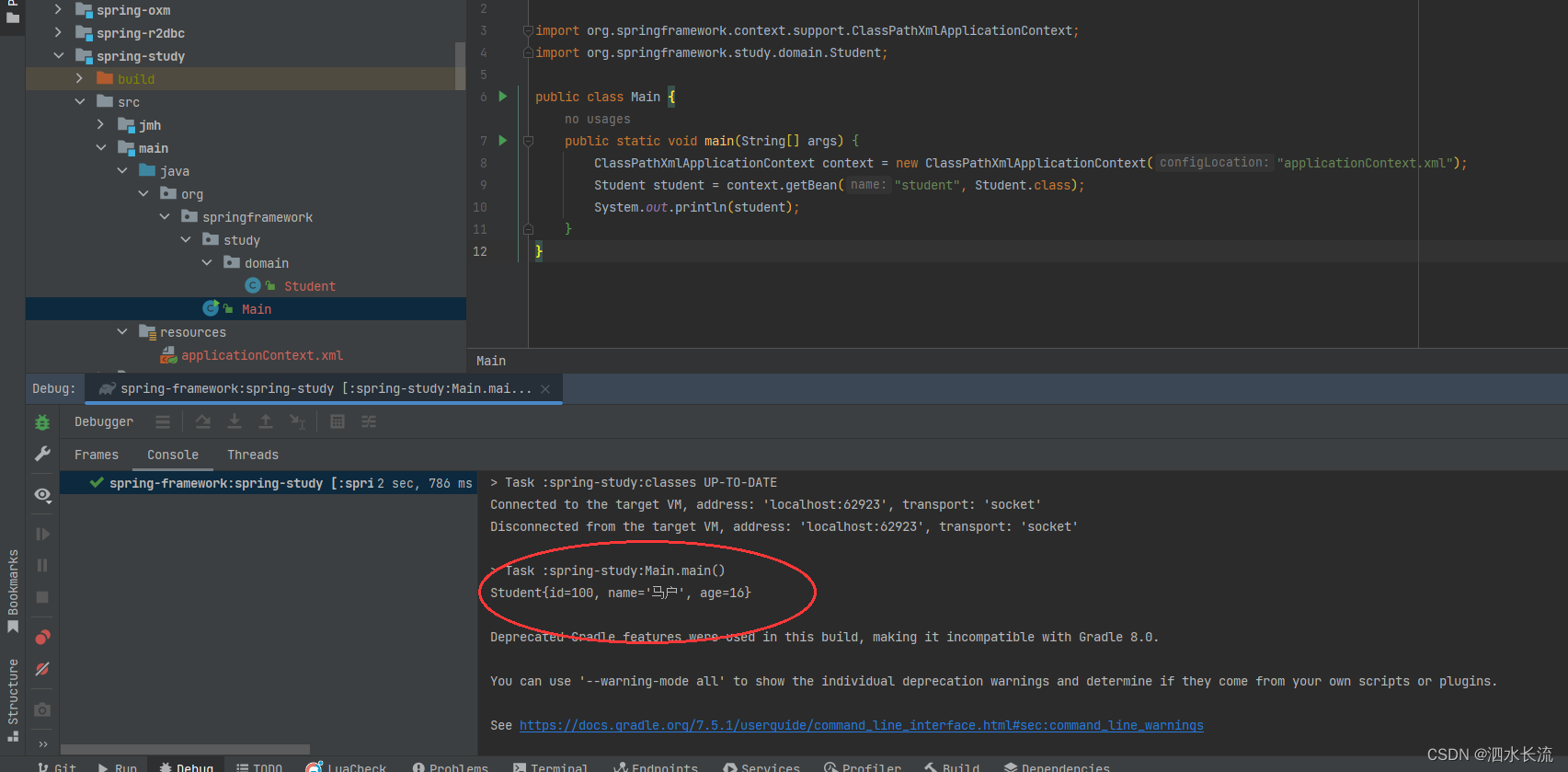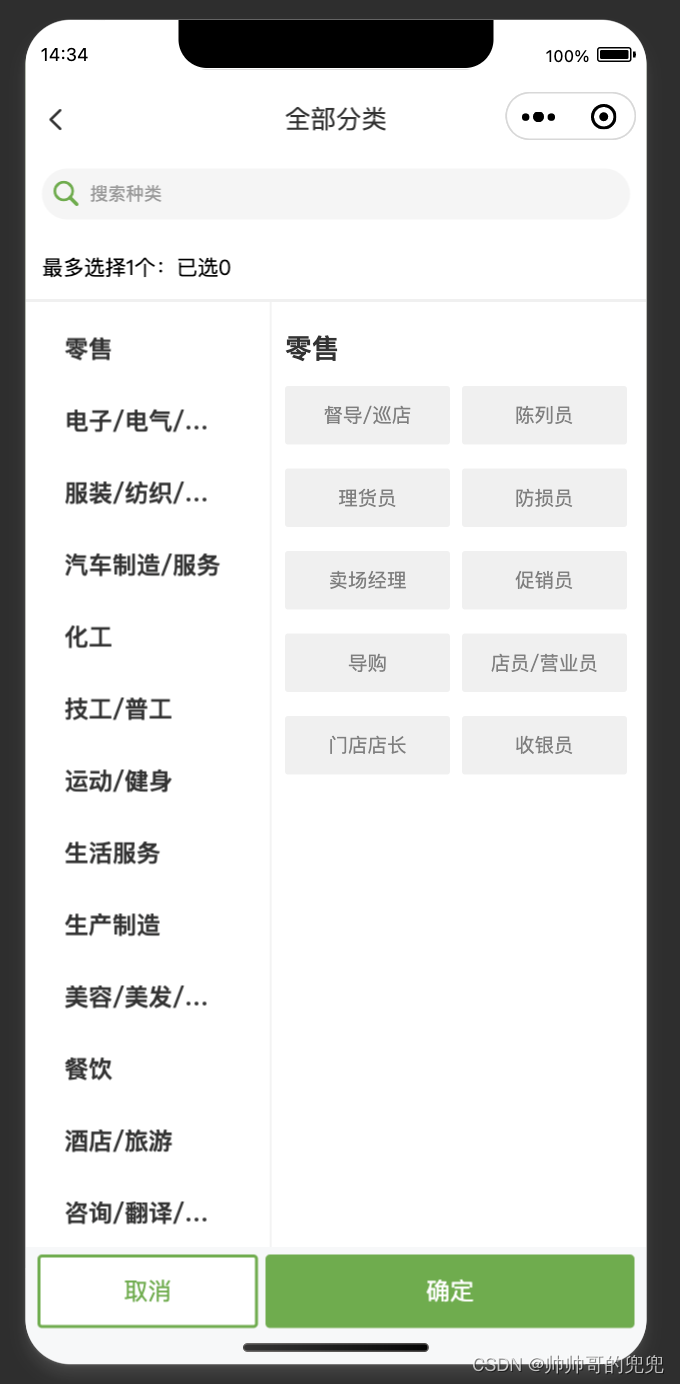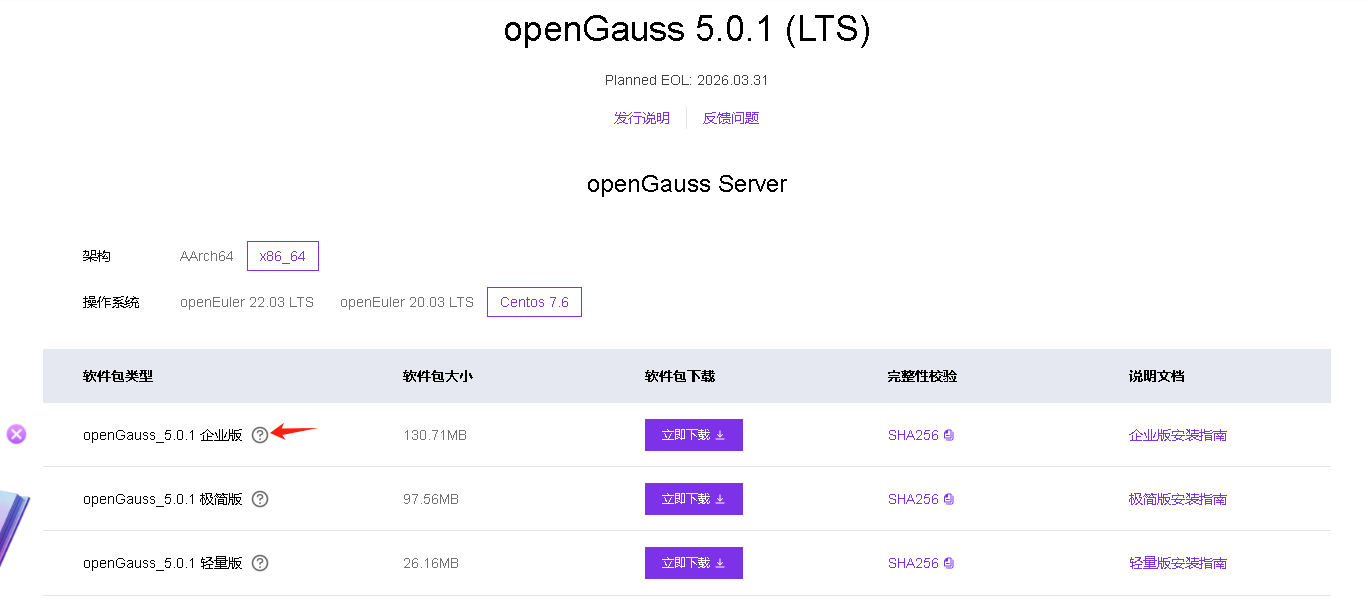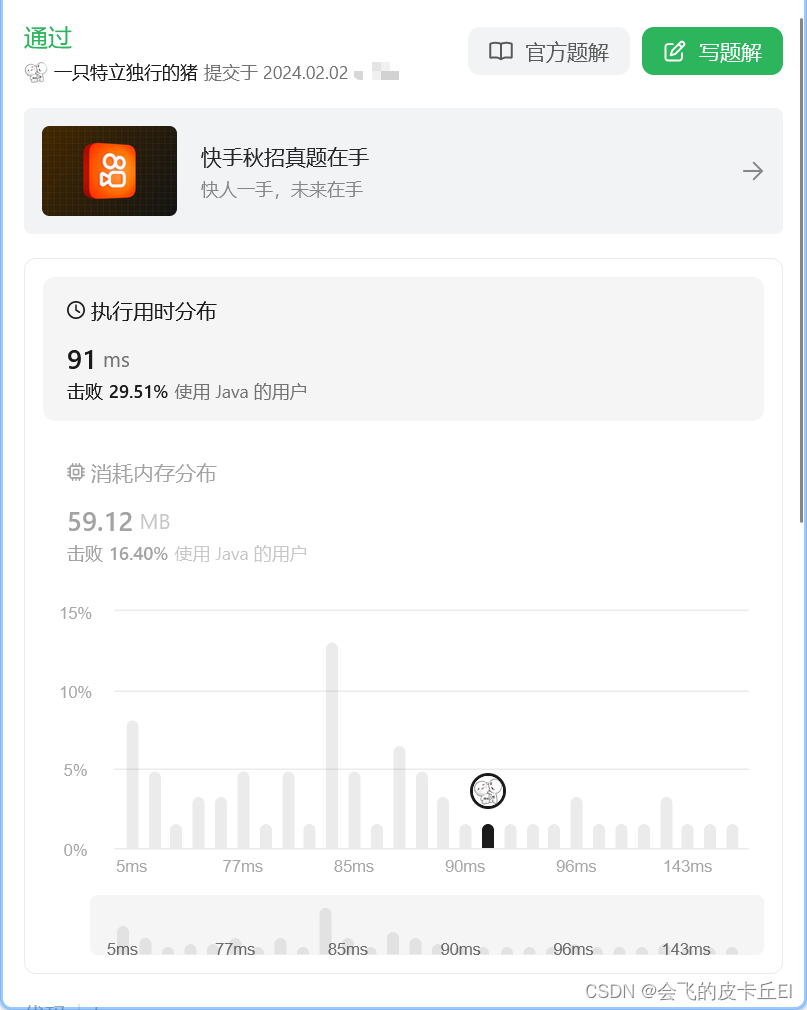使用浏览器开发工具分析性能
- 一、网络分析
- 二、性能分析
一、网络分析
1、面板概览:
- Controls (控件) : 控制面板的功能
- Filters (过滤器) : 控制在请求列表中显示哪些资源
- Overview (概览) : 展示检索资源的时间轴,多个垂直堆叠的栏意味着这些资源被同时检索
- Requests Table (请求列表) : 展示检索的每个资源,默认情况下,此表按时间顺序排序,右键单击列表的任何标题栏可以以添加或删除信息列。
- Summary (概要) : 展示请求的总数、传输的数据量和加载时间

2、面板设置
- 使用大量请求行:资源较少或查看详细情况时打开
- 概览:显示瀑布信息
- 屏幕截图:整个网络请求中页面的渲染情况

3、网络请求详情
- DOMContentLoaded:DOM渲染完成时间。即HTML页面由上向下解析HTML结构到末尾封闭标签。
- Load:当前页面所有资源加载完成时间。DOM树构建完成后,继续加载html/css 中的图片资源等外部资源,加载完成后视为页面加载完毕。
DOMContentLoaded 会比 Load 时间小,两者时间差大致等于外部资源加载的时间。 - Finish: 是页面上所有 http 请求发送到响应完成的时间。
页面发送请求和页面解析文档结构,分属两个不同的线程,所以Finish 时间与DOMContentLoaded 和 Load 并无直接关系。


4、缓存测试

5、网络吞吐测试

6、网络请求阻止
使用命令(英文:block,中文:屏蔽)
临时阻止某个资源的加载,评估对整体页面性能的影响,如果因为这个资源消耗了过多的时间,可以考虑去留。

7、请求覆盖
使用命令(英文:coverage,中文:覆盖)
可以根据情况合理优化,例如工具代码的拆包、路由懒加载

二、性能分析

1、控制按钮
- record:开始记录分析运行中的性能表现
- start:刷新页面并性能分析,从加载到最终渲染的性能表现
- clear:清除数据记录
- load profile:导入文件加载其他结果
- save profile:保存分析记录
- Screenshots:运行过程中每一帧的绘制进行拍照截图,可以看到运行时的渲染情况
- Memory:查看内存信息

下拉切换性能分析报告:

-
停用JavaScript示例:默认情况下,录制的Main部分显示录制期间调用的 JavaScript 函数的详细调用堆栈。对移动端进行测试建议停用,这样在移动端运行的时候可以减少系统开销。开启后记录中会忽略所有 JavaScript 的调用栈,记录的 Main 部分会比开启更简短。
-
启用高级绘制:会详细记录某些渲染细节,比如图层信息、Paint分析等,测试时间会长一些。

-
CUP:录制时限制CPU,用于针对各种设备差异进行性能测试。
例如手机设备比台式机和笔记本的CPU频率小,评估网页需要使用CPU限制来模拟网页在手机设备上的表现。

-
网络:录制时限制网络(Network),用于对网络环境进行性能测试。

-
硬件并发:测试具有不同数量的处理器核心的应用程序性能。
2、Overview
-
FPS:每秒的帧数。出现红色的长条,说明这部分动画性能有卡帧,需要进行优化,而绿色长条,就说明性能还可以,绿色长条越高,说明性能越好。
FPS 应该维持在 60 前后,即一秒之内进行 60 次重新渲染,每次重新渲染的时间不能超过 16.7ms 左右。
fps = 60 性能极佳,fps < 24 会让用户感觉到卡顿,(人眼的识别主要是24帧)


-
CPU:页面加载过程中,各阶段对CPU的占用时间。面积图指示消耗 CPU 资源的事件类型,和底部的summary对应,其中不同的颜色就对应着不同的部分,占用时间越多,表示该部分越需要被优化。

-
NET:请求的顺序和花费的时间。每条彩色横杠表示一种资源,横杠越长,检索资源所需的时间越长。 也可以在下面的network查看更具体的顺序和耗时,点击network里面的内容在summary中会显示出具体的内容。

3、火焰图:x轴是时间进度,y轴是事件调用关系。第一行表示发生的事件,下面的各行是上面事件的子项。

超过50ms的任务是一个长任务,占用CPU时间,无法响应用户操作。

| 名词 | 全称 | 解释 | 触发时机 |
|---|---|---|---|
| DCL | domContentLoaded | dom内容解析完成 | HTML 文档完全加载和解析之后,DOMContentLoaded 事件被触发 |
| L | loaded | 页面的load事件 | 在整个页面及所有依赖资源(如样式表和图片)都已完成加载时触发 |
| FP | firstPaint | 首次绘制 | 首个像素开始绘制到屏幕上的时机,常说的白屏时间也就是指访问页面到 FP 的这段时间 |
| FCP | firstContentfulPaint | 首次内容绘制 | 从开始加载到页面内容的任何部分在屏幕上完成渲染的时间,可以是文本、图像(包括背景图像)、svg 元素或非白色的 canvas 元素 |
| LCP | largestContentfulPaint | 最大内容绘制 | 可视区域内可见的最大图像或文本块完成渲染的相对时间 |
FCP事件指渲染出第一个内容的事件,而FP指渲染出第一个像素点,渲染出的东西可能是内容,也可能不是。
对应优化:浏览器原理系列:FP,FCP,LCP,DCL,L之分析优化
FP、FCP、LCP是指页面的一个状态,是按顺序触发的。FP之前叫做白屏时间,FP到FCP是dom内容绘制阶段,FCP到LCP是最大的dom元素绘制阶段。
DCL和L,一般来说都是DCL在前,极少部分页面是L在前面。如果页面有许多外部资源需要加载,那么load 事件会后触发,如果页面内容较多,外部资源较少,那么load事件可能先触发。
4、事件统计
查看导致最多工作的根活动时,使用“调用树”选项卡。
查看直接花费最多时间的活动时,使用“自下而上”选项卡。
按照记录过程中发生的顺序查看活动时,使用“事件日志”选项卡。
- 摘要:CPU占用时间的总结,可以直观地看到各个事件CPU消耗的占比。

| 正在加载:网络通信和HTML解析 | |
| Parse HTML | 浏览器执行 HTML 解析 |
| Finish Loading | 网络请求完毕事件 |
| Receive Data | 请求的响应数据到达事件,如果响应数据很大(拆包),可能会多次触发该事件 |
| Send Request | 发送网络请求时触发 |
| 正在执行脚本:JavaScript 执行 | |
| Animation Frame Fired | 一个定义好的动画帧发生并开始回调处理时触发 |
| Cancel Animation Frame | 取消一个动画帧时触发 |
| GC Event | 垃圾回收时触发 |
| DOMContentLoaded | 当页面中的 DOM 内容加载并解析完毕时触发 |
| Evaluate Script | A script was evaluated. |
| Event | js 事件 |
| Function Call | 只有当浏览器进入到 js 引擎中时触发 |
| Install Timer | 创建计时器(调用 setTimeout()和 setInterval())时触发 |
| Request Animation Frame | requestAnimationFrame()调用预定一个新帧 |
| Remove Timer | 当清除一个计时器时触发 |
| Time | 调用 console.time()触发 |
| Time End | 调用 console.timeEnd()触发 |
| Timer Fired | 定时器激活回调后触发 |
| XHR Ready State Change | 当一个异步请求为就绪状态后触发 |
| XHR Load | 当一个异步请求完成加载后触发 |
| 渲染:样式计算和布局 | |
| Invalidate layout | 当 DOM 更改导致页面布局失效时触发 |
| Layout | 页面布局计算执行时触发 |
| Recalculate style | Chrome 重新计算元素样式时触发 |
| Scroll | 内嵌的视窗滚动时触发 |
| 绘制 | |
| Composite Layers | Chrome 的渲染引擎完成图片层合并时触发 |
| Image Decode | 一个图片资源完成解码后触发 |
| Image Resize | 一个图片被修改尺寸后触发 |
| Paint | 合并后的层被绘制到对应显示区域后触发 |
-
自下而上:查看哪些活动直接占用了最多的时间,仅显示录制的选定部分期间的活动。

- 自身耗时:指除去子事件这个事件本身消耗的时间,也就是直接花费在该活动中的总时间。
- 总时间:这个事件从开始到结束消耗的时间(包含子事件)
-
调用树:主要记录事件调用顺序。
根活动,是那些导致浏览器做一些工作的活动。例如,当您单击一个页面时,浏览器会触发一个Event活动作为根活动。这Event可能会导致处理程序执行,等等。
常见的有Event、Paint、Update Layer Tree和Composite Layers等。

-
事件日志:按记录期间发生的顺序(执行顺序)查看活动,仅显示录制的选定部分期间的活动。
![[图片]](https://img-blog.csdnimg.cn/direct/ac764b846594436ca06d178ebc88ac65.png)
最后!!
附上谷歌官方的Demo地址:Demo


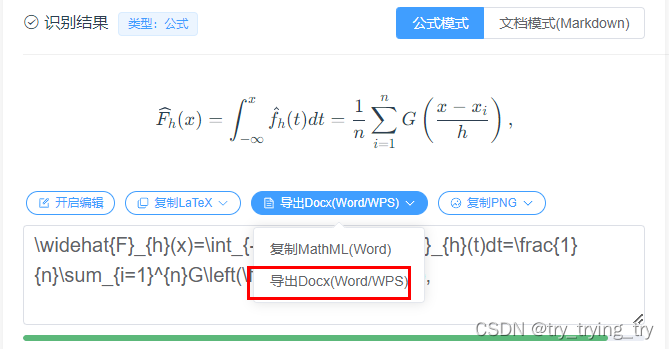
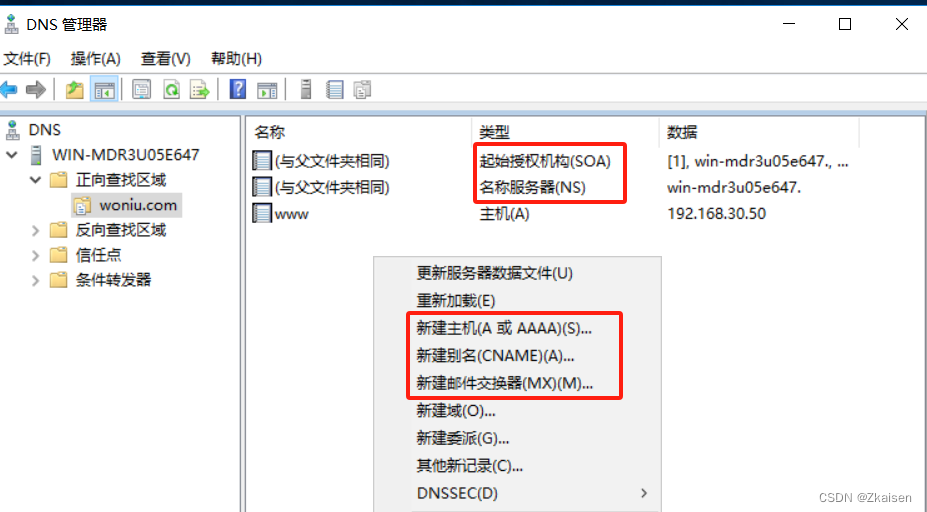

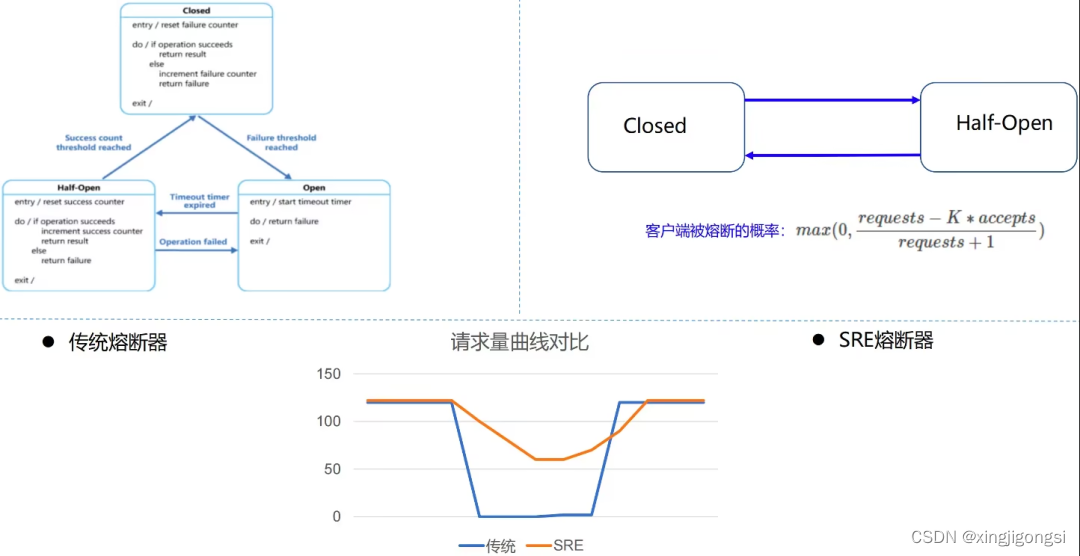


![[职场] 个人简历教育背景怎么填 #其他#笔记#媒体](https://img-blog.csdnimg.cn/img_convert/fd043f73a715ab5dc94a9f03b8288a09.jpeg)